Descargar los códigos de ejemplo
En este tutorial se usa código del directorio samples/snippets/hybrid_glossaries
de las
bibliotecas de cliente de Cloud para Python.
Para descargar el código de este tutorial y desplazarte hasta él, ejecuta los siguientes comandos desde el terminal.
git clone https://github.com/googleapis/python-translate.git cd samples/snippets/hybrid_glossaries/
Configurar bibliotecas de cliente
En este tutorial se usan las bibliotecas de cliente de Vision, Translation y Text-to-Speech.
Para instalar las bibliotecas de cliente pertinentes, ejecuta los siguientes comandos desde el terminal.
pip install --upgrade google-cloud-vision pip install --upgrade google-cloud-translate pip install --upgrade google-cloud-texttospeech
Configurar permisos para crear glosarios
Para crear glosarios de traducción, debes usar una clave de cuenta de servicio con permisos de editor de la API Cloud Translation.
Para configurar una clave de cuenta de servicio con permisos de editor de la API Cloud Translation, haz lo siguiente:
Crea una cuenta de servicio:
En la Google Cloud consola, ve a la página Cuentas de servicio.
Selecciona el proyecto.
Haz clic en Crear cuenta de servicio.
En el campo Nombre de cuenta de servicio, escribe un nombre. La consola rellena el campo ID de cuenta de servicio en función de este nombre.Google Cloud
Opcional: En el campo Descripción de la cuenta de servicio, escribe una descripción.
Haz clic en Crear y continuar.
Haz clic en el campo Selecciona un rol y elige Cloud Translation > Editor de la API Cloud Translation.
Haz clic en Hecho para terminar de crear la cuenta de servicio.
No cierres la ventana del navegador. Lo usarás en el siguiente paso.
Descarga una clave JSON de la cuenta de servicio que acabas de crear:
- En la Google Cloud consola, haz clic en la dirección de correo de la cuenta de servicio que has creado.
- Haz clic en Teclas.
- Haz clic en Añadir clave y, a continuación, en Crear clave.
Haz clic en Crear. Se descargará un archivo de clave JSON en tu ordenador.
Asegúrate de almacenar el archivo de claves de forma segura, ya que se puede usar para autenticarte como tu cuenta de servicio. Puedes mover y cambiar el nombre de este archivo como quieras.
Haz clic en Cerrar.
En la carpeta
hybrid_glossariesdel terminal, define la variableGOOGLE_APPLICATION_CREDENTIALScon el siguiente comando. Sustituyepath_to_keypor la ruta al archivo JSON descargado que contiene la nueva clave de la cuenta de servicio.Linux o macOS
export GOOGLE_APPLICATION_CREDENTIALS=path_to_key
Windows
set GOOGLE_APPLICATION_CREDENTIALS=path_to_key
Importar bibliotecas
En este tutorial se usan las siguientes importaciones de sistema y de biblioteca de cliente.
Configurar el ID de proyecto
Debes asociar un Google Cloud proyecto a cada solicitud a una API Google Cloud . Designa tu Google Cloud proyecto
definiendo la variable de entorno GOOGLE_CLOUD_PROJECT desde el
terminal.
En el siguiente comando, sustituye PROJECT_NUMBER_OR_ID por el Google Cloud número o ID de tu proyecto. Ejecuta el siguiente comando desde el terminal.
Linux o macOS
export GOOGLE_CLOUD_PROJECT=PROJECT_NUMBER_OR_ID
Windows
set GOOGLE_CLOUD_PROJECT=PROJECT_NUMBER_OR_ID
En este tutorial se usa la siguiente variable de ID de proyecto global.
Usar Vision para detectar texto en una imagen
Usa la API Vision para detectar y extraer texto de una imagen.
La API Vision usa el reconocimiento óptico de caracteres (OCR)
para admitir dos funciones de detección de texto: la detección de texto denso, o DOCUMENT_TEXT_DETECTION, y la detección de texto disperso, o TEXT_DETECTION.
En el siguiente código se muestra cómo usar la función DOCUMENT_TEXT_DETECTION
de la API Vision para detectar texto en una foto con texto denso.
Usar la traducción con glosarios
Después de extraer texto de una imagen, usa glosarios de traducción para personalizar la traducción del texto extraído. Los glosarios proporcionan traducciones predefinidas que anulan las traducciones de la API Cloud Translation de los términos designados.
Estos son algunos de los usos del glosario:
Nombres de productos: por ejemplo, "Google Home" debe traducirse como "Google Home".
Palabras ambiguas: por ejemplo, la palabra "murciélago" puede referirse a un animal o a un objeto deportivo. Si sabes que vas a traducir palabras sobre deportes, puedes usar un glosario para indicar a la API Cloud Translation que la traducción de "bat" es la deportiva, no la del animal.
Palabras prestadas: por ejemplo, "bouillabaisse" en francés se traduce como "bouillabaisse" en inglés. El inglés ha tomado prestada la palabra "bouillabaisse" del francés. Un hablante de inglés que no conozca el contexto cultural francés puede que no sepa que la bullabesa es un plato francés de pescado. Los glosarios pueden anular una traducción para que "bouillabaisse" en francés se traduzca como "fish stew" en inglés.
Crear un archivo de glosario
La API Cloud Translation acepta archivos de glosario TSV, CSV o TMX. En este tutorial se usa un archivo CSV subido a Cloud Storage para definir conjuntos de términos equivalentes.
Para crear un archivo CSV de glosario, sigue estos pasos:
Designa el idioma de una columna con los códigos de idioma ISO-639 o BCP-47 en la primera fila del archivo CSV.
fr,en,
Incluye pares de términos equivalentes en cada fila del archivo CSV. Separa los términos con comas. En el siguiente ejemplo se define la traducción al inglés de varias palabras francesas relacionadas con la cocina.
fr,en, chèvre,goat cheese, crème brulée,crème brulée, bouillabaisse,fish stew, steak frites,steak with french fries,
Define variantes de una palabra. La API Cloud Translation distingue entre mayúsculas y minúsculas, y tiene en cuenta los caracteres especiales, como las palabras acentuadas. Asegúrate de que tu glosario gestione las variaciones de una palabra definiendo explícitamente las diferentes formas de escribirla.
fr,en, chevre,goat cheese, Chevre,Goat cheese, chèvre,goat cheese, Chèvre,Goat cheese, crème brulée,crème brulée, Crème brulée,Crème brulée, Crème Brulée,Crème Brulée, bouillabaisse,fish stew, Bouillabaisse,Fish stew, steak frites,steak with french fries, Steak frites,Steak with french fries, Steak Frites,Steak with French Fries,
Sube el glosario a un segmento de Cloud Storage. Para este tutorial, no es necesario que suba un archivo de glosario a un segmento de Cloud Storage ni que cree un segmento de Cloud Storage. En su lugar, usa el archivo de glosario disponible públicamente que se ha creado para este tutorial para evitar que se te apliquen cargos de Cloud Storage. Envía el URI de un archivo de glosario en Cloud Storage a la API Cloud Translation para crear un recurso de glosario. El URI del archivo de glosario disponible públicamente de este tutorial es gs://cloud-samples-data/translation/bistro_glossary.csv. Para descargar el glosario, haz clic en el enlace URI de arriba, pero no lo abras en una pestaña nueva.
Crear un recurso de glosario
Para usar un glosario, debes crear un recurso de glosario con la API Cloud Translation. Para crear un recurso de glosario, envía el URI de un archivo de glosario de Cloud Storage a la API Cloud Translation.
Asegúrate de usar una clave de cuenta de servicio con permisos de "Editor de la API Cloud Translation" y de haber definido el ID de tu proyecto en el terminal.
La siguiente función crea un recurso de glosario. Con este recurso de glosario, puedes personalizar la solicitud de traducción en el siguiente paso de este tutorial.
Traducir con glosarios
Una vez que hayas creado un recurso de glosario, podrás usarlo para personalizar las traducciones del texto que envíes a la API Cloud Translation.
La siguiente función usa el recurso de glosario que has creado anteriormente para personalizar la traducción del texto.
Usar Text-to-Speech con el lenguaje de marcado de síntesis de voz
Ahora que has personalizado la traducción del texto detectado en la imagen, puedes usar la API Text-to-Speech. La API Text-to-Speech puede crear audio sintético del texto traducido.
La API Text-to-Speech genera audio sintético a partir de una cadena de texto sin formato o de una cadena de texto marcada con lenguaje de marcas de síntesis de voz (SSML). SSML es un lenguaje de marcas que permite anotar texto con etiquetas SSML. Puedes usar etiquetas SSML para influir en la forma en que la API Text-to-Speech formatea la creación de voz sintética.
La siguiente función convierte una cadena de SSML en un archivo MP3 de voz sintética.
Visión de conjunto
En los pasos anteriores, has definido funciones en hybrid_glossaries.py que usan Vision, Translation y Text-to-Speech. Ahora puedes usar estas funciones para generar una voz sintética del texto traducido de la siguiente foto.
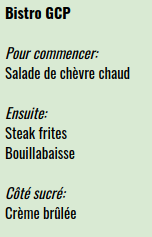
El siguiente código llama a las funciones definidas en hybrid_glossaries.py para hacer lo siguiente:
Crear un recurso de glosario de la API Cloud Translation
Usar la API Vision para detectar texto en la imagen anterior
Realizar una traducción de glosario de la API Cloud Translation del texto detectado
Generar una conversión de texto a voz de la voz sintética del texto traducido
Ejecutar el código
Para ejecutar el código, introduce el siguiente comando en el terminal del directorio clonado hybrid_glossaries:
python hybrid_tutorial.py
Aparecerá el siguiente resultado:
Created glossary bistro-glossary. Audio content written to file resources/example.mp3
Después de ejecutar hybrid_glossaries.py, ve al directorio resources
desde el directorio hybrid_glossaries.
Busca un archivo example.mp3 en el directorio de recursos.
Escucha el siguiente clip de audio para comprobar que el archivo example.mp3 suena igual.
Solución de problemas de mensajes de error
403 IAM permission 'cloudtranslate.glossaries.create' denied.
Si se usa una clave de cuenta de servicio sin permisos de editor de la API Cloud Translation, se produce esta excepción.
KeyError: 'GOOGLE_CLOUD_PROJECT'
Si no define la variable GOOGLE_CLOUD_PROJECT, se producirá este error.
400 Invalid resource name project id
Esta excepción se produce si se usa un nombre de glosario que contiene caracteres distintos de letras minúsculas, dígitos, puntos, dos puntos o guiones, o si se usa una clave de cuenta de servicio sin permisos de editor de la API Cloud Translation.
File filename was not found.
Si se asigna a la variable GOOGLE_APPLICATION_CREDENTIALS una ruta de archivo no válida, se genera esta excepción.
Could not automatically determine credentials. Please set GOOGLE_APPLICATION_CREDENTIALS or explicitly create credentials and re-run the application
Si no se define la variable GOOGLE_APPLICATION_CREDENTIALS, se produce esta excepción.
Forbidden: 403 POST API has not been used or is disabled
Si llamas a la API Cloud Translation, a la API Cloud Vision o a la API Text-to-Speech sin habilitar sus APIs, se generará esta advertencia.
AttributeError: 'module' object has no attribute 'escape'
Python 2.7.10 o versiones anteriores no es compatible con
HTML. Para solucionar este error, usa un entorno virtual de Python. El entorno virtual usará la versión más reciente de Python.UnicodeEncodeError
Python 2.7.10 o versiones anteriores no es compatible con
HTML. Para solucionar este error, usa un entorno virtual de Python. El entorno virtual usará la versión más reciente de Python.
Eliminar los recursos utilizados
Usa la Google Cloud consola para eliminar tu proyecto si no lo necesitas. Si eliminas el proyecto, evitarás que se apliquen cargos adicionales a tu cuenta de facturación de Cloud por los recursos utilizados en este tutorial.
Eliminar un proyecto
- En la Google Cloud consola, ve a la página Proyectos.
- En la lista de proyectos, selecciona el proyecto que quieras eliminar y haz clic en Eliminar.
- En el cuadro de diálogo, escribe el ID del proyecto y haz clic en Cerrar para eliminar el proyecto.
Siguientes pasos
¡Enhorabuena! Acabas de usar el reconocimiento óptico de caracteres (OCR) de Vision para detectar texto en una imagen. Después, creaste un glosario de traducción y realizaste una traducción con ese glosario. Después, has usado Text-to-Speech para generar audio sintético del texto traducido.
Para ampliar tus conocimientos sobre Vision, Cloud Translation y Text-to-Speech, haz lo siguiente:
- Crea tu propio glosario. Consulta cómo crear un segmento de Cloud Storage y subir tu archivo CSV de glosario al segmento.
- Experimenta con otras formas de usar los glosarios de traducción.
- Consulta cómo usar Cloud Storage con el reconocimiento óptico de caracteres de Cloud Vision.
- Más información sobre cómo usar SSML con Text-to-Speech
- Descubre cómo usar el campo
imageContextde la API Vision para proporcionar contexto adicional sobre una foto al usar el OCR de Vision. - Consulta los tutoriales de la comunidad.

